소프트웨어 [추가기능1.1]엑셀 셀의 행-열 Auto-Highlight 하는 방법들
2021.11.10 17:15
새로운 버전을 올려서 이곳 첨부파일은 삭제합니다.^^
새로운 게시물; https://windowsforum.kr/lecture/16978048
수정버전 1.1>
불필요한 코드를 줄이고 손댄김에 (한칸이 비어서) "정보" 아이콘을 추가하였습니다. ^^ Reading Layout 1.1.zip 암호는 동일합니다.
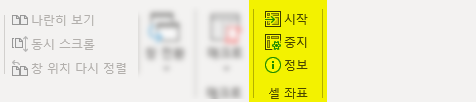

<추가2>
죄송합니다. 이번에는 수요 조사 차원에서 첨부파일 Reading Layout.zip 에 암호를 걸었습니다.ㅠㅠ
- 윈도우 포럼에 엑셀 게시물이라서... 필요하신 분이 얼마나 있을까 싶기도 해서...
"추천" 해주신 분께 암호를 보내도록 하겠습니다. 몇 주 지나면 암호도 공개하겠지만요.^^ (12월1일쯤에...)
- 추천 해달라는 것은 추천이 댓글 보다는 쉬울 것 같아서 입니다. 오해 없으시기 바랍니다. ㅋ~
추가 기능 자체에는 암호 설정을 하지 않아서 VBA 코드를 볼 수 있습니다.
사실 몇 줄 안되거든요. 아래 3번째 Sheet1 범주를 벗어나지 않습니다.
(과거 추가기능을 만들어 제공한 적이 있는데 의뢰인이 보호를 요구하여 유료로 구입한 보안 프로그램도 있습니다만... )
당부의 말씀을 드리면, 문서 속성 탭의 정보는 수정하지 말아주셨으면 합니다.^^
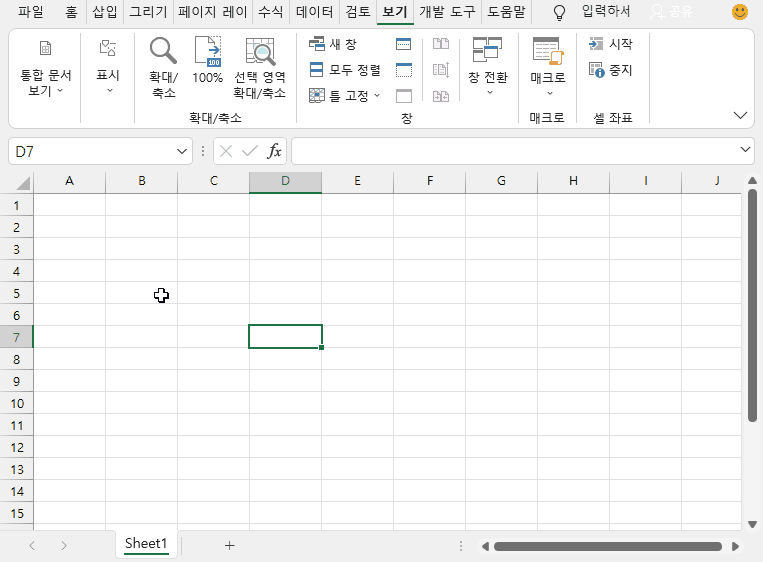
<추가1>
있었으면 좋겠다고 생각한 기능이어서 엑셀 추가기능으로 만들었습니다.
참고한 사이트; https://docs.microsoft.com/en-us/office/troubleshoot/excel/create-application-level-event-handler
잘 안쓰는 클래스모듈 사용이라 공부 좀 했다는... 첨부 파일에는 두개 파일이 들어 있습니다.
- Reading Layout.xlam ; 추가 기능
- Reading Layout 설치.vbs ; 이 것을 실행하면 자동으로 추가 기능을 설치해줍니다.
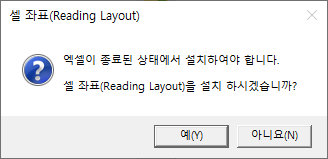
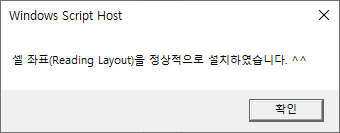
- 추가 기능 화면에서는 다음처럼 보입니다. (참고하시라고 첨부했습니다.)
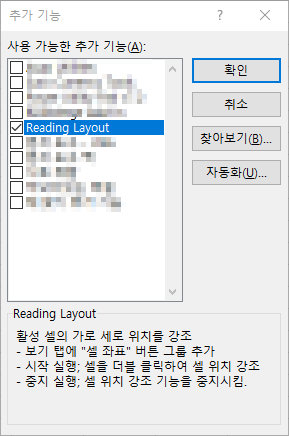
- 추가 기능이 설치되면 리본 메뉴의 "보기" 탭의 끝에 "셀 좌표"라는 버튼 그룹이 생깁니다.
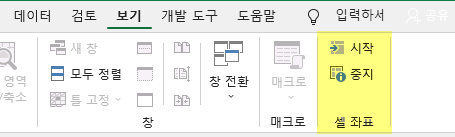
- 시작을 실행하고 셀을 더블 클릭하면 아래 3번의 첫번째 화면 같이 가로 세로 위치가 강조되는 화면을 볼 수 있습니다.
안녕하세요? 오전에 쪽지 받고 예전에 해봤던 것과 새로운 것 몇 가지 정리하여 봅니다.
엑셀에서 셀 데이터가 많을때 특정 셀을 선택 했을때, 같은 행과 열의 셀들을 쉽게 구분하고 해당셀도 쉽게 인지 할 수 있도록하는 기능입니다.
엑셀 추가기능인 Kutools 에 Reading Layout 기능으로 유명한 것인가 봅니다. 요즘 모니터가 커져서 있으면 좋을 기능인 것 같기는 합니다.
그래서인지 구매해야하는 Kutools 없이 비슷한 기능을 구현하고 싶어하는 분들이 있는 것 같습니다.
미리 말씀드리면 아래 1, 2번 방법은 구현은 가능하나 기존 셀 서식을 해치기 때문에 효용이 떨어지고 3번은 추천할 만 한 것 같습니다.
- 3번이 가능하여 사용할 수 있는 수준에 도달하여 게시물을 올리게 되었습니다.
- 아래 첨부한 파일들을 열때 매크로 경고에서 "컨텐츠 사용"으로 열어야 합니다.
1. 셀 색상을 부여하는 방식과 제가 추가한 드로잉을 이용하는 방식; Auto-Highlight Row&Column Of Active Cell.xlsm
- 전에 자유게시판에 올라온 질문글; https://windowsforum.kr/free/16758488
- 구글 검색에서 건진 사이트; https://www.extendoffice.com/documents/excel/1494-excel-highlight-active-row-and-column.html
- alt+F11을 누른후 좌측 트리에서 해당 시트를 더블 클릭하면 해당 코드를 볼 수 있습니다.
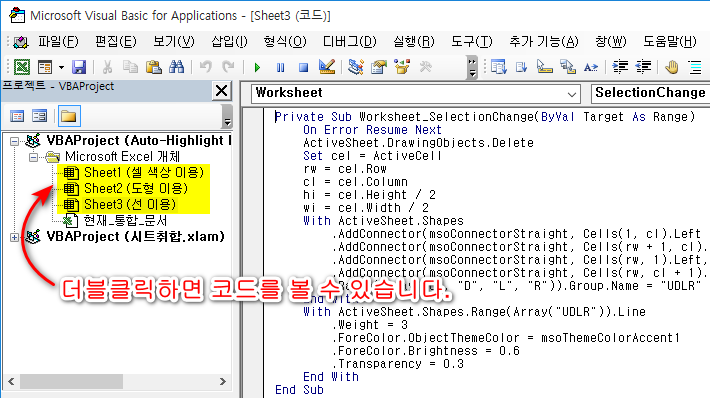
- "셀 색상 이용" 시트는 구글 검색 링크에 얻은 코드에 해당 셀은 색상을 넣지 않도록 수정한 것입니다.
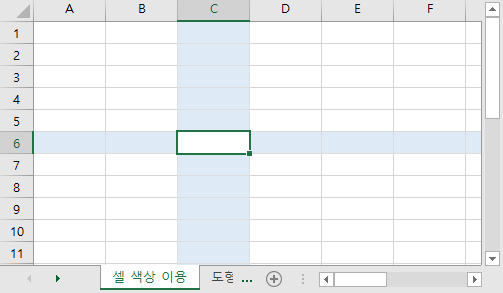
- "도형 이용" 시트는 사각형 박스를 4개 그리는 방식입니다.
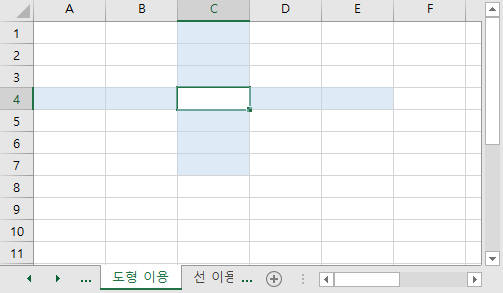
- "선 이용" 시트는 "도형 이용"과 비슷하게 선을 그리는 것이구요.
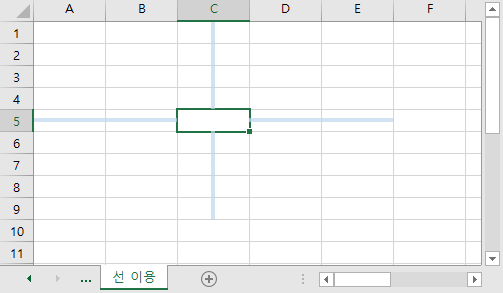
2. 조건부 서식을 이용하는 방식; Auto-Highlight with Conditional Formatting.xls
- 오전에 질문 주신 내용이고 관련 링크입니다. https://sensol2.tistory.com/14
- 단, 여러 시트에 이벤트 프로시져가 필요해서 저는 "현재_통합_문서"에다가 다음과 같은 프로시져를 넣었습니다.
Private Sub Workbook_SheetSelectionChange(ByVal Sh As Object, ByVal Target As Range)
ActiveSheet.Calculate
End Sub

- Sheet2; =AND(CELL("col")=COLUMN(),CELL("row")=ROW()) 처음 시작하는 =OR 를 =AND 로만 바꿨습니다.
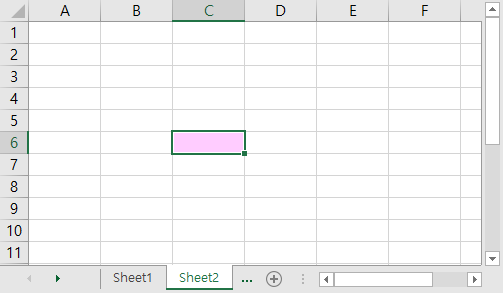
- Sheet3; =ABS(CELL("col")-COLUMN())+ABS(CELL("row")-ROW())=1
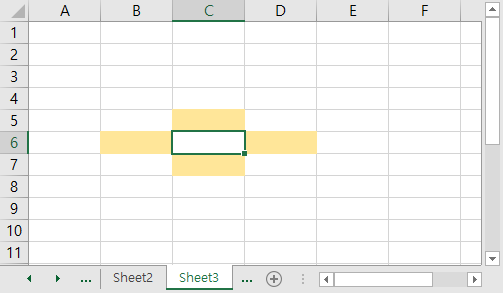
- Sheet4; 위 Sheet3에서 셀을 3개씩으로 연장해봤습니다.
=AND(ABS(CELL("col")-COLUMN())+ABS(CELL("row")-ROW())<4,OR(ABS(CELL("col")-COLUMN())=0,ABS(CELL("row")-ROW())=0),ABS(CELL("col")-COLUMN())+ABS(CELL("row")-ROW())>0)
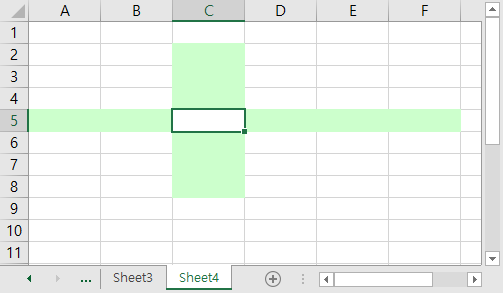
3. 선택한 셀의 행과 열을 추가적으로 선택하는 방법; 추천하는 방법입니다. 셀을 더블 클릭해보십시오. Auto-Highlight with Row-Col Selection.xls
- 심플하면서 기존 포멧에 영향을 미치지 않아서 제 생각에는 최선책인 것 같습니다.
- 해당 시트뿐만 아니라 해당 문서 모든 시트에서 같은 효과를 보시려면 각 시트의 모듈에 코드를 넣을 것이 아니라
"현재_통합_문서" 모듈에 다음과 같은 프로시져를 넣어야 합니다.(첨부 파일에는 이미 추가되어 있지만 주석처리 해두었습니다.)
Private Sub Workbook_SheetBeforeDoubleClick(ByVal Sh As Object, ByVal Target As Range, Cancel As Boolean)
With Target.Cells
Sh.Range(.Address & "," & .EntireColumn.Address & "," & .EntireRow.Address).Select
End With
End Sub
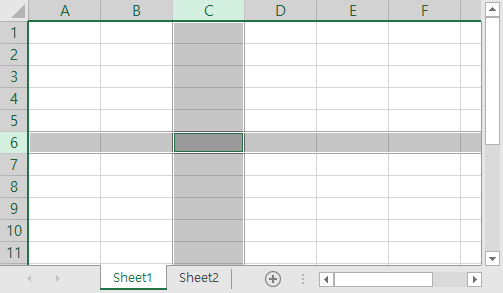
- Sheet2; 십자 모양을 선택
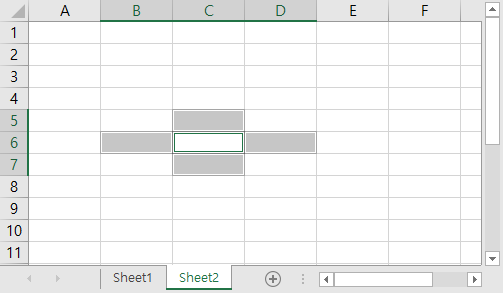
필요하신 분은 수정하여 사용해보시면 좋겠습니다. 역시 게시물 작성은 시간이 많이 가네요. ㅠㅠ
오후 6시 추가; 3번 첫번째는 다운 받은 샘플을 보고 알았는데 어떤 책인지 한참을 찾다가 결국 발견하였습니다.
해당 코드는 101 Ready-To-Use Excel Macros ; https://www.wiley.com/en-us/101+Ready+To+Use+Excel+Macros-p-9781118281215
Chapter 30에 있는 내용입니다.
댓글 [77]
-
알수없는영역 2021.11.11 22:34
-
지후빠 2021.11.11 23:34
댓글과 쪽지로 응원해주신 회원님들께 감사드립니다.^^
일일히 댓글, 답장을 드리지 못해서 죄송합니다. 이 자리를 빌어 감사한 마음 전합니다. -꾸~벅-
참! 추천을 해달라는 것은 추천이 댓글 보다는 쉬울 것 같아서 입니다. 오해 없으시기 바랍니다. ㅋ~
-
두리안 2021.11.12 00:08
엑셸이 더 화려해지겠군요
-
min54522 2021.11.12 06:01
수고하셨습니다~
-
광풍제월 2021.11.12 06:02
수고하셨습니다.
-
H2O 2021.11.12 08:07
수고 많으셨습니다.
-
여덟번째뱀 2021.11.12 08:13
추천합니다!!
기능 자체보다는 추가기능(애드온?) 형태로 가공(?) 하는게 궁금하였는데 잘 공부해보겠습니다
-
지후빠 2021.11.12 11:53
안녕하세요? 핵심을 찌르는 듯 합니다. 클래스모듈, 이벤트핸들러 이런 내용이 들어있습니다.^^
-
bluesky777 2021.11.12 09:43
감사합니다.
혹시 3번에서 선택색상도 변경이 가능하가요?
-
지후빠 2021.11.12 11:42
색상은 엑셀 설정/ 시스템 설정 따라 가서 수정 할 수 없습니다.
-
미르 2021.11.12 18:19
사용해 보고 싶은데, 늦지 않았다면 부탁드려봅니다.
-
Abundance 2021.11.12 23:09
추천을 눌렀습니다.^^
-
MACH 2021.11.13 00:54
수고하셨습니다 추천~
-
ehdwk 2021.11.13 08:05
수고하셨습니다. -
미래소리 2021.11.13 16:11
감사합니다~~
-
bobath 2021.11.13 17:38
감사합니다^^
-
이어도 2021.11.13 20:10
셀을 더블클릭해야 된다는 중요한 내용이 있는데 기억을 못했네요~
아주 잘 되고 유용한 작품 잘 사용하겠습니다^^
-
무림거사 2021.11.13 21:20
수고하셨습니다... 감사합니다
-
power 2021.11.14 11:27
멋집니다.
감사합니다.
-
맨션에살자 2021.11.15 09:32
늦지 않았다면 부탁드려봅니다.
-
눈사람4 2021.11.15 16:32
감사합니다.
-
사랑이7 2021.11.15 23:23
감사합니다^^
-
블리스트 2021.11.16 18:27
좋은 정보 감사합니다.
-
타락천사둘리 2021.11.17 11:41
수고하셨습니다.미리 감사합니다.꾸~~벅
-
동그리 2021.11.18 04:35
좋은자료 감사합니다~~
-
엉큼이 2021.11.18 10:37
수고많으셨습니다.
-
기찬샘 2021.11.21 09:44
감사합니다^^

수고많으셨습니다.